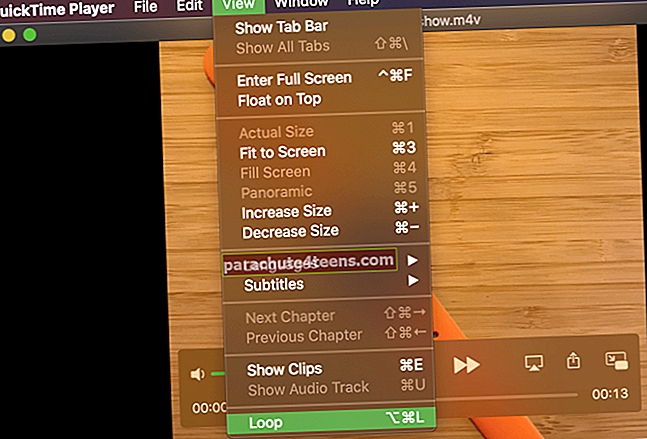Không giống như Windows, Mac hầu như không bị nhiễm vi-rút hoặc hệ thống tệp bị hỏng. Bạn có thể mong đợi điều tồi tệ hơn chủ yếu là khi bạn làm hỏng hệ thống. Đây đều là những bài nói chuyện ở cấp độ nâng cao. Vấn đề lớn nhất mà một người dùng bình thường có thể gặp phải là xóa các tệp quan trọng khỏi máy Mac của họ và sau vài ngày hoặc có thể vài tháng, họ nhận ra rằng chúng đã rối như thế nào. Đó là khi phần mềm khôi phục dữ liệu như EaseUS ra tay giải cứu.
Ngay cả khi bạn không làm hỏng hệ thống tệp, macOS có thể kiểm tra sự kiên nhẫn của bạn sau khi nâng cấp lên phiên bản mới hơn. Nhiều lần, các bản nâng cấp của Mac đã khiến hệ thống gặp sự cố, và cánh cửa duy nhất còn lại dành cho bạn là định dạng và cài đặt lại mọi thứ. Nghe có vẻ như rất nhiều căng thẳng? Nó chắc chắn là như vậy. Chà, tôi không thể sửa máy Mac bị hỏng của bạn, nhưng những gì tôi có thể làm là cho phép bạn khôi phục các tệp của mình sau khi bạn hoàn tất cài đặt lại hệ thống của mình như mới.
Tôi đã từng thấy mình trong một tình huống tương tự, và tôi đã tìm cách khắc phục vĩnh viễn cho sự điên rồ của mình. Đó là lý do đã dẫn tôi đến phục hồi dữ liệu EaseUS cho Mac ($ 89,90). Tất nhiên, tôi không mua ngay khi đọc những món quà trên trang web. Tôi đã có trong tay bản dùng thử miễn phí để xem liệu nó có thực sự hoạt động hay không trước khi tôi trả tiền. Bây giờ tôi đã có phiên bản đầy đủ của ứng dụng và cũng có trải nghiệm trực tiếp với nó, tôi tự cho rằng mình đủ điều kiện để viết đánh giá về nó. Dưới đây là một số phát hiện, thích và không thích của tôi đối với ứng dụng này.
Phục hồi dữ liệu EaseUS cho Mac - Đánh giá
Giao diện người dùng
Tôi không biết đó chỉ là tôi hay do nhận thức chung; Tôi thích trả tiền cho một ứng dụng có giao diện người dùng gọn gàng và sạch sẽ. Ngay cả khi bất kỳ ứng dụng nào có chức năng xuất sắc, nhưng giao diện người dùng kém, tôi vẫn tránh xa; trừ khi không có lựa chọn nào khác. Đặc biệt là khi nói đến phần mềm khôi phục dữ liệu. Đó là bởi vì việc mất dữ liệu đã khiến tôi căng thẳng; Tôi không muốn bản thân phải tìm kiếm chỗ này chỗ khác để tìm tính năng tôi cần. Ngoài ra, có rất nhiều phần mềm khôi phục dữ liệu có sẵn; các lựa chọn của tôi không bị giới hạn.

Đây là điểm mà EaseUS đã đạt được xu hướng tăng trưởng. Công ty tuyên bố sẽ bắt đầu khôi phục dữ liệu chỉ trong ba bước. Thành thật mà nói, nó mất nhiều hơn một chút so với lần đầu tiên, nhưng nó rất suôn sẻ. Lần đầu tiên nó có nhiều hơn ba bước vì bạn cần cho phép truy cập vào ứng dụng từ Tùy chọn hệ thống. Lần thứ hai, nó được thực hiện trong ba bước.
Bên cạnh đó, không có tùy chọn bổ sung nào cần kiến thức kỹ thuật cho các cấu hình. Ứng dụng tự xử lý mọi thứ và trong vòng một phút, nó bắt đầu quét ổ cứng của tôi. Miễn là giao diện người dùng được quan tâm, tôi sẽ đánh giá nó chín trên mười. Lý do duy nhất để không cho điểm mười hoàn hảo là vì không có gì là hoàn hảo cả!
Quét hệ thống tệp
Tôi có một ổ cứng HDD 500GB trên máy Mac và nó đã cho tôi thấy hơn năm giờ để quét nó một cách kỹ lưỡng. Điều này nghe có vẻ hơi quá, nhưng hãy tin tôi khi tôi nói rằng tôi rất vui với kết quả.
Đó là kinh nghiệm đầu tiên của tôi; quá trình quét hiển thị cho tôi các tệp đã bị xóa bởi đồng nghiệp của tôi, người đã sử dụng máy Mac này trước tôi. Anh ấy rời văn phòng trước một năm rưỡi, và chiếc Mac này đã được định dạng hơn một vài lần kể từ đó.
Kết quả quét chứng minh công việc khó khăn của nhóm EaseUS đằng sau việc phát triển ứng dụng này. Ảnh chụp màn hình của kết quả quét được hiển thị bên dưới:

Tùy chọn lưu trữ đám mây
Sau khi quét xong, bạn có thể chọn các tệp bạn muốn khôi phục và sau đó lưu chúng vào ổ cứng hiện tại hoặc bộ nhớ ngoài. Nhưng nếu tôi là bạn, tôi sẽ lưu trữ chúng trên đám mây để không gặp phải tình huống tương tự lần nữa. Với phục hồi dữ liệu EaseUS, bạn có thể thực hiện ngay từ phần mềm. Bạn sẽ không cần phải lưu các tệp vào Ổ cứng theo cách thủ công rồi tải chúng lên đám mây.
Sau khi bạn chọn các tệp để khôi phục, hãy nhấp vào biểu tượng thả xuống bên cạnh nút Khôi phục. Chọn Bộ nhớ đám mây từ ba tùy chọn có sẵn - Google Drive, DropBox hoặc OneDrive và lưu các tệp của bạn một cách an toàn.

Khả năng tương thích của thiết bị
Mọi thứ đều tốt cho đến thời điểm hiện tại, nhưng tôi muốn tiến xa hơn một chút và kiểm tra các tuyên bố khác của công ty. EaseUS tuyên bố hỗ trợ nhiều thiết bị như iPod, HDD, Máy ảnh kỹ thuật số, Thẻ SD, v.v. Tôi đã sao lưu thẻ SD có hàng nghìn bức ảnh trong bộ nhớ đám mây.
Tiếp theo là định dạng nó hoàn toàn và sau đó cố gắng khôi phục tất cả chúng bằng phần mềm. Tôi không ngạc nhiên khi tất cả ảnh của mình được hiển thị trong kết quả quét, từ đó tôi có thể lấy lại chúng. Trên thực tế, không chỉ là hình ảnh, nó còn cho tôi thấy dữ liệu cụ thể của các ứng dụng khác mà tôi đã có trước đó nhiều năm trên thẻ SD đó.
Dưới đây là danh sách các thiết bị được hỗ trợ để bạn tham khảo:
- MacBook / iMac
- Ổ cứng
- SSD
- Thẻ nhớ
- Ổ đĩa USB
- Thẻ SD
- Máy ảnh kỹ thuật số
- iPod, MP3, MP4
- Trình phát video
- Thẻ CF / XD / MMC
- Máy quay phim
- Phương tiện lưu trữ khác
Ổ đĩa khôi phục có thể khởi động
Cho đến bây giờ, chúng tôi cho rằng chúng tôi đã mắc lỗi khi xóa các tệp quan trọng. Nhưng điều gì sẽ xảy ra nếu chúng ta đủ cẩn thận để bảo vệ chúng, nhưng macOS lại chơi bẩn? Nếu macOS của bạn bị lỗi và nó không khởi động, bạn không có tùy chọn nào để sao lưu dữ liệu của mình trước khi định dạng.

Điều gì sẽ xảy ra nếu tôi nói với bạn rằng với EaseUS không cần phải định dạng máy Mac của bạn ngay từ đầu. Phần mềm có tính năng tạo ổ đĩa có khả năng khởi động. Khi máy Mac của bạn gặp sự cố, bạn có thể khởi động từ ổ đĩa và bắt đầu quá trình khôi phục dữ liệu và khôi phục tất cả các tệp bị hỏng về trạng thái trước đó của chúng. Cuối cùng, loại bỏ sự cần thiết phải định dạng ổ đĩa.
Tùy chọn này cực kỳ hữu ích cho những người thử nghiệm nhiều thứ khác nhau trên máy Mac của họ và thường xuyên gặp sự cố. Nếu bạn mua phần mềm này, điều đầu tiên bạn cần làm là tạo một ổ đĩa có thể khởi động và đặt nó một cách an toàn.
Giám sát đĩa thông minh
Đĩa cứng thường không gặp sự cố thường xuyên, nhưng nếu bạn mang nhiều dữ liệu nhạy cảm trên đó; bạn nên chú ý theo dõi sức khỏe của ổ cứng. EaseUS tích hợp sẵn hệ thống Giám sát Đĩa Thông minh giúp cảnh báo cho bạn trong thời gian thực về bất kỳ sự cố ổ cứng nào có thể xảy ra. Ngoài ra, nó còn hiển thị nhiệt độ ổ cứng trên thanh trạng thái để bạn biết nhiệt độ của nó là bao nhiêu.
Tính năng này cung cấp cho bạn đủ thời gian để thực hiện và khôi phục hoặc sao lưu dữ liệu trước khi nó bị lỗi. Cá nhân tôi không thể kiểm tra nó vì ổ cứng của tôi đang ở trạng thái khá khỏe mạnh. Nhưng xem xét kết quả của các thử nghiệm trước đó, công bằng mà nói rằng tính năng này sẽ đứng vững trên ngôn từ của nó.
Tạo hình ảnh đĩa
Chúng tôi đã kiểm tra cách khôi phục các tệp đã xóa. Chúng tôi cũng đã kiểm tra sức khỏe của ổ cứng và các biện pháp phòng ngừa của nó. Trên hết, chúng tôi cũng chuẩn bị sẵn sàng nếu máy Mac gặp sự cố. Tính năng cuối cùng và tốt nhất là tạo ảnh đĩa về trạng thái hiện tại của máy Mac của bạn.
Nếu bạn đang định làm điều gì đó khó chịu với máy Mac của mình, hãy đảm bảo rằng bạn đã tạo một hình ảnh đĩa trước khi thực hiện. Ngay cả khi máy Mac của bạn gặp sự cố sau đó, bạn vẫn có bản sao của hệ thống trước khi nó gặp sự cố. Nó giúp bạn dễ dàng khôi phục mọi thứ chính xác như trước đây.
Tất cả những gì bạn cần làm là cài đặt lại macOS, cài đặt phần mềm EaseUS và tải hình ảnh đĩa để mọi thứ trở lại như cũ.
Bản án cuối cùng
EaseUS Data Recovery đã bao gồm tất cả các trường hợp có thể xảy ra để lấy lại dữ liệu của bạn; bằng bất cứ giá nào. Không chỉ vậy, họ đã đảm bảo rằng bạn sẽ có một trải nghiệm thú vị khi sử dụng ứng dụng.
Tính chủ động của công ty được thể hiện rõ ràng khi tôi nhận thấy tùy chọn “Liên hệ với Giám đốc sản phẩm” trong menu Preferences. Đó là điều hiếm. Mọi ứng dụng đều có tùy chọn liên hệ, nhưng điều đó không thể tiếp cận được.
Cuối cùng, vấn đề tiền bạc. Trước khi mua phiên bản Pro với giá $ 106,14, bạn có thể dùng thử phiên bản tương tự miễn phí. Phiên bản miễn phí cho phép bạn khôi phục 2GB dữ liệu. Nhưng bạn có thể xem toàn bộ kết quả quét, giống như Pro. Điều này sẽ cung cấp cho bạn ý tưởng về việc liệu bạn có thể khôi phục các tệp bạn đang tìm kiếm hay không.
Trong một thời gian giới hạn, bạn có thể nhận được ứng dụng với mức chiết khấu 50%.
Giá bán: $89.90
Tải xuống
Bạn có thể thích đọc Giải mã lầm tưởng khôi phục dữ liệu iPhone: Điều gì bạn không thể khôi phục?